MySQL新建用户,授权,删除用户,修改密码_MySQL
bitsCN.com
测试环境:WIN32 mysql5.0.45
首先要声明一下:一般情况下,修改MySQL密码,授权,是需要有mysql里的root权限的。
注:本操作是在WIN命令提示符下,phpMyAdmin同样适用。
用户:phplamp 用户数据库:phplampDB
1.新建用户。
//登录MYSQL
@>mysql -u root -p
@>密码
//创建用户
mysql> insert into mysql.user(Host,User,Password,ssl_cipher,x509_issuer,x509_subject) values("localhost","pppadmin",password("passwd"),'','','');
//刷新系统权限表
mysql>flush privileges;
这样就创建了一个名为:phplamp 密码为:1234 的用户。
然后登录一下。
mysql>exit;
@>mysql -u phplamp -p
@>输入密码
mysql>登录成功
2.为用户授权。
//登录MYSQL(有ROOT权限)。我里我以ROOT身份登录.
@>mysql -u root -p
@>密码
//首先为用户创建一个数据库(phplampDB)
mysql>create database phplampDB;
//授权phplamp用户拥有phplamp数据库的所有权限。
>grant all privileges on phplampDB.* to phplamp@localhost identified by '1234';
//刷新系统权限表
mysql>flush privileges;
mysql>其它操作
/*
如果想指定部分权限给一用户,可以这样来写:
mysql>grant select,update on phplampDB.* to phplamp@localhost identified by '1234';
//刷新系统权限表。
mysql>flush privileges;
*/
3.删除用户。
@>mysql -u root -p
@>密码
mysql>DELETE FROM user WHERE User="phplamp" and Host="localhost";
mysql>flush privileges;
//删除用户的数据库
mysql>drop database phplampDB;
4.修改指定用户密码。
@>mysql -u root -p
@>密码
mysql>update mysql.user set password=password('新密码') where User="phplamp" and Host="localhost";
mysql>flush privileges;
作者“努力”
bitsCN.com
Heiße KI -Werkzeuge

Undresser.AI Undress
KI-gestützte App zum Erstellen realistischer Aktfotos

AI Clothes Remover
Online-KI-Tool zum Entfernen von Kleidung aus Fotos.

Undress AI Tool
Ausziehbilder kostenlos

Clothoff.io
KI-Kleiderentferner

Video Face Swap
Tauschen Sie Gesichter in jedem Video mühelos mit unserem völlig kostenlosen KI-Gesichtstausch-Tool aus!

Heißer Artikel

Heiße Werkzeuge

Notepad++7.3.1
Einfach zu bedienender und kostenloser Code-Editor

SublimeText3 chinesische Version
Chinesische Version, sehr einfach zu bedienen

Senden Sie Studio 13.0.1
Leistungsstarke integrierte PHP-Entwicklungsumgebung

Dreamweaver CS6
Visuelle Webentwicklungstools

SublimeText3 Mac-Version
Codebearbeitungssoftware auf Gottesniveau (SublimeText3)

Heiße Themen
 1392
1392
 52
52
 Wo werden Root-Berechtigungen in VMOS aktiviert?
Feb 27, 2024 pm 03:16 PM
Wo werden Root-Berechtigungen in VMOS aktiviert?
Feb 27, 2024 pm 03:16 PM
Die VMOS-Software bietet Benutzern ein praktisches Online-Erlebnis mit virtuellen Maschinen und verfügt über eine Reihe leistungsstarker Betriebs- und Berechtigungsverwaltungsfunktionen. Wenn der Benutzer die Root-Berechtigungen von VMOS aktivieren muss, muss er zunächst ein spezielles Root-Tool installieren und die entsprechenden Richtlinien befolgen, um den Vorgang abzuschließen. Sobald Root-Berechtigungen aktiviert sind, genießen Benutzer ein höheres Maß an Systemkontrolle und können Anwendungen frei installieren und deinstallieren sowie Konfigurationen und Anpassungen auf Systemebene durchführen. Spieler, die es wissen möchten, folgen dem Artikel, um mehr darüber zu erfahren. Wie aktiviere ich Root in VMOS? 1. Öffnen Sie nach dem Starten von VMOS Einstellungen → Systemeinstellungen. 2. Suchen Sie den Entwicklermodus (wenn er nicht aktiviert ist, müssen Sie unter „Über das Telefon“ kontinuierlich auf die Version klicken).
 So aktualisieren Sie die Langzeitdienstversion von Win10 Enterprise Version 2016 auf die Professional-Version
Jan 03, 2024 pm 11:26 PM
So aktualisieren Sie die Langzeitdienstversion von Win10 Enterprise Version 2016 auf die Professional-Version
Jan 03, 2024 pm 11:26 PM
Wenn wir die aktuelle Win10 Enterprise Edition 2016 Long-Term Service Edition nicht mehr verwenden möchten, können wir auf die Professional Edition umsteigen. Die Methode ist auch sehr einfach. Wir müssen nur einige Inhalte ändern und das System-Image installieren. So ändern Sie die Langzeitdienstversion von Win10 Enterprise Version 2016 in die Professional-Version 1. Drücken Sie Win+R und geben Sie dann „regedit“ ein. 2. Fügen Sie den folgenden Pfad direkt in die Adressleiste oben ein: Computer\HKEY_LOCAL_MACHINE\SOFTWARE\Microsoft\WindowsNT \CurrentVersion3 , suchen Sie dann die EditionID und ersetzen Sie den Inhalt zur Bestätigung durch „professional“.
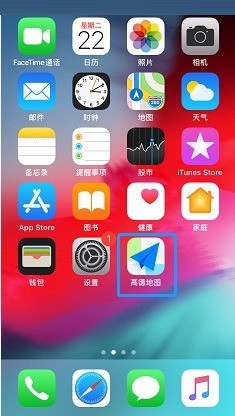 So ändern Sie das Passwort von Amap_So ändern Sie das Passwort von Amap
Apr 01, 2024 pm 01:56 PM
So ändern Sie das Passwort von Amap_So ändern Sie das Passwort von Amap
Apr 01, 2024 pm 01:56 PM
1. Suchen Sie zunächst [Amap] auf Ihrem Mobiltelefon und öffnen Sie es. 2. Wechseln Sie dann zur Registerkarte [Mein] und klicken Sie zum Aufrufen auf das Einstellungssymbol in der oberen rechten Ecke. 3. Klicken Sie zum Aufrufen auf [Konto und Sicherheit]. 4. Klicken Sie dann zur Eingabe auf [Login-Passwort]. 5. Geben Sie abschließend das Passwort ein und klicken Sie zum Abschluss auf [Änderung bestätigen].
 So erstellen Sie einen neuen Simulator im Lightning Simulator - So erstellen Sie einen neuen Simulator im Lightning Simulator
Mar 05, 2024 pm 03:04 PM
So erstellen Sie einen neuen Simulator im Lightning Simulator - So erstellen Sie einen neuen Simulator im Lightning Simulator
Mar 05, 2024 pm 03:04 PM
Kürzlich haben einige Benutzer, die gerade die Lightning-Simulator-Software heruntergeladen und kontaktiert haben, den Herausgeber gefragt, wie man einen neuen Simulator im Lightning-Simulator erstellt. Der folgende Inhalt zeigt die Methode zum Erstellen eines neuen Simulators im Lightning-Simulator . Finden Sie die Blitzsimulator-Software. Doppelklicken Sie, um den Thunderbolt-Mehrfachöffner zu öffnen. Klicken Sie auf Neu/Simulator kopieren. Klicken Sie auf Neuer Simulator. Sie können einen neuen Simulator bekommen. Suchen Sie die Lightning-Simulator-Software, doppelklicken Sie, um den Lightning-Multi-Opener zu öffnen, klicken Sie auf Neu/Simulator kopieren, klicken Sie auf Neuer Simulator, und Sie erhalten einen neuen Simulator.
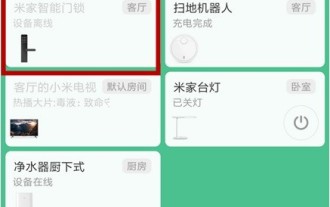 So ändern Sie das Passwort für das Xiaomi-Türschloss._Tutorial zum Ändern des Passworts für das Xiaomi-Türschloss
Mar 25, 2024 am 11:40 AM
So ändern Sie das Passwort für das Xiaomi-Türschloss._Tutorial zum Ändern des Passworts für das Xiaomi-Türschloss
Mar 25, 2024 am 11:40 AM
1. Öffnen Sie die Mijia-App auf Ihrem Telefon und klicken Sie auf „Mijia Smart Door Lock“. 2. Überprüfen Sie das Sicherheitspasswort anhand von Zahlen, Fingerabdrücken oder Gesichtern. 3. Wählen Sie den Benutzer aus, dessen Passwort geändert werden muss. 4. Sie können den Benutzer löschen und dann hinzufügen, um ein neues Passwort festzulegen, oder Sie können direkt ein neues Passwort hinzufügen.
 So verwenden Sie Flask-Security zur Implementierung der Benutzerauthentifizierung und -autorisierung
Aug 04, 2023 pm 02:40 PM
So verwenden Sie Flask-Security zur Implementierung der Benutzerauthentifizierung und -autorisierung
Aug 04, 2023 pm 02:40 PM
So verwenden Sie Flask-Security zur Implementierung der Benutzerauthentifizierung und -autorisierung Einführung: In modernen Webanwendungen sind Benutzerauthentifizierung und -autorisierung wesentliche Funktionen. Um diesen Prozess zu vereinfachen, ist Flask-Security eine sehr nützliche Erweiterung, die eine Reihe von Tools und Funktionen bereitstellt, um die Benutzerauthentifizierung und -autorisierung einfach und bequem zu gestalten. In diesem Artikel wird erläutert, wie Sie mit Flask-Security die Benutzerauthentifizierung und -autorisierung implementieren. 1. Installieren Sie die Flask-Security-Erweiterung: am Anfang
 UniApp implementiert eine detaillierte Analyse der Benutzeranmeldung und -autorisierung
Jul 05, 2023 pm 11:54 PM
UniApp implementiert eine detaillierte Analyse der Benutzeranmeldung und -autorisierung
Jul 05, 2023 pm 11:54 PM
UniApp implementiert eine detaillierte Analyse der Benutzeranmeldung und -autorisierung. In der modernen mobilen Anwendungsentwicklung sind Benutzeranmeldung und -autorisierung wesentliche Funktionen. Als plattformübergreifendes Entwicklungsframework bietet UniApp eine bequeme Möglichkeit, Benutzeranmeldung und -autorisierung zu implementieren. In diesem Artikel werden die Details der Benutzeranmeldung und -autorisierung in UniApp erläutert und entsprechende Codebeispiele beigefügt. 1. Implementierung der Benutzeranmeldefunktion. Erstellen Sie eine Anmeldeseite. Für die Benutzeranmeldefunktion ist normalerweise eine Anmeldeseite erforderlich, die ein Formular für Benutzer zur Eingabe ihrer Kontonummer und ihres Kennworts sowie eine Anmeldeschaltfläche enthält
 Wie erhalte ich eine Genehmigung für Douyin-Scheiben und -Waren? Ist Douyin-Schneiden einfach zuzubereiten?
Mar 07, 2024 pm 10:52 PM
Wie erhalte ich eine Genehmigung für Douyin-Scheiben und -Waren? Ist Douyin-Schneiden einfach zuzubereiten?
Mar 07, 2024 pm 10:52 PM
Als derzeit beliebte Social-Media-Plattform bietet Douyin den Menschen nicht nur eine Fülle an Unterhaltungsinhalten, sondern ist für viele Marken und Händler auch zu einem wichtigen Kanal geworden, um Produkte zu bewerben und Verkäufe zu erzielen. Unter anderem hat sich das Schneiden und Verkaufen von Produkten von Douyin zu einer neuartigen und effizienten Marketingmethode entwickelt. Wie erhalten Sie also eine Genehmigung für die geschnittenen Produkte von Douyin? 1. Wie erhalten Sie eine Genehmigung für die geschnittenen Produkte von Douyin? kaufen. . Beim Schneiden und Verkaufen von Waren auf Douyin besteht der erste Schritt darin, die Genehmigung des Originalvideos einzuholen. Bei der Suche nach einem geeigneten Lizenzgeber können Sie die Nutzung verschiedener Kanäle wie der Douyin-Plattform, sozialer Medien und Branchenforen in Betracht ziehen. Finden Sie Ersteller oder Urheberrechtsinhaber mit beliebten Videoinhalten und vernetzen Sie sich aktiv mit ihnen.




